Win10 컴퓨터에서 apk 파일을 여는 방법
Win10 컴퓨터에서 apk 파일을 여는 방법은 무엇입니까? 많은 친구들이 컴퓨터를 사용할 때 다양한 형식의 파일을 열어야 하는데, 어떤 친구들은 apk 파일을 다운로드했는데, win10 시스템에서 어떻게 여는 지 모릅니다. 그렇다면 win10 시스템에서는 어떻게 열어야 할까요? 여는 방법을 모르신다면 편집기에서 Win10에서 apk 파일을 여는 방법에 대한 튜토리얼을 아래에 정리했습니다. 관심이 있으시면 편집기를 따라가서 읽어보세요!

Win10에서 apk 파일 열기 튜토리얼
1 먼저 그림과 같이 컴퓨터에서 apk 파일을 찾아야 합니다.
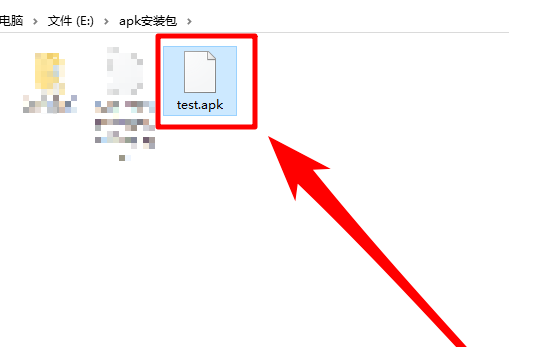
2. 그런 다음 그림과 같이 파일을 마우스 오른쪽 버튼으로 클릭하고 팝업 옵션에서 "이름 바꾸기"를 선택합니다.
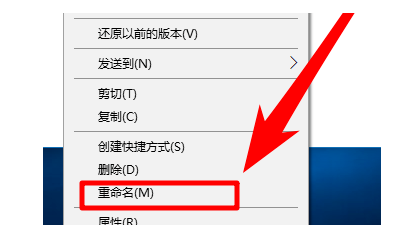
3. 이름 변경 과정에서 그림과 같이 접미사의 "apk" 형식을 "zip" 형식으로 변경하면 됩니다.
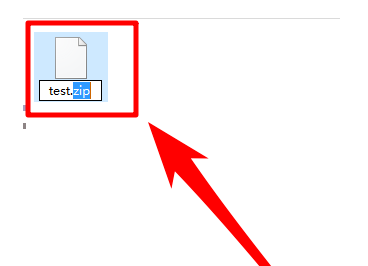
4. 형식을 변경한 후 파일을 다시 마우스 오른쪽 버튼으로 클릭하고 그림과 같이 나타나는 탭에서 압축 해제를 선택합니다.
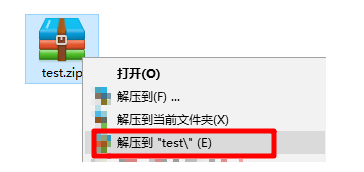
5. 압축해제가 완료되면 사진과 같이 파일을 바로 열 수 있습니다.
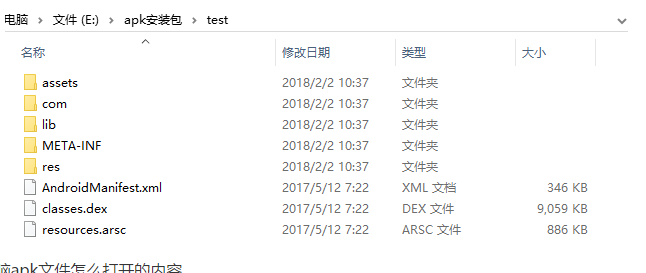
이것이 [Win10 컴퓨터에서 apk 파일 여는 방법 - Win10에서 apk 파일 열기 튜토리얼]의 모든 내용입니다. 더 흥미로운 튜토리얼은 이 사이트에 있습니다!
위 내용은 Win10 컴퓨터에서 apk 파일을 여는 방법의 상세 내용입니다. 자세한 내용은 PHP 중국어 웹사이트의 기타 관련 기사를 참조하세요!

핫 AI 도구

Undresser.AI Undress
사실적인 누드 사진을 만들기 위한 AI 기반 앱

AI Clothes Remover
사진에서 옷을 제거하는 온라인 AI 도구입니다.

Undress AI Tool
무료로 이미지를 벗다

Clothoff.io
AI 옷 제거제

AI Hentai Generator
AI Hentai를 무료로 생성하십시오.

인기 기사

뜨거운 도구

메모장++7.3.1
사용하기 쉬운 무료 코드 편집기

SublimeText3 중국어 버전
중국어 버전, 사용하기 매우 쉽습니다.

스튜디오 13.0.1 보내기
강력한 PHP 통합 개발 환경

드림위버 CS6
시각적 웹 개발 도구

SublimeText3 Mac 버전
신 수준의 코드 편집 소프트웨어(SublimeText3)

뜨거운 주제
 7461
7461
 15
15
 1376
1376
 52
52
 77
77
 11
11
 44
44
 19
19
 17
17
 17
17
 Win11 시스템에서 중국어 언어 팩을 설치할 수 없는 문제에 대한 해결 방법
Mar 09, 2024 am 09:48 AM
Win11 시스템에서 중국어 언어 팩을 설치할 수 없는 문제에 대한 해결 방법
Mar 09, 2024 am 09:48 AM
Win11 시스템에서 중국어 언어 팩을 설치할 수 없는 문제 해결 Windows 11 시스템이 출시되면서 많은 사용자들이 새로운 기능과 인터페이스를 경험하기 위해 운영 체제를 업그레이드하기 시작했습니다. 그러나 일부 사용자는 업그레이드 후 중국어 언어 팩을 설치할 수 없어 경험에 문제가 있다는 사실을 발견했습니다. 이 기사에서는 Win11 시스템이 중국어 언어 팩을 설치할 수 없는 이유에 대해 논의하고 사용자가 이 문제를 해결하는 데 도움이 되는 몇 가지 솔루션을 제공합니다. 원인 분석 먼저 Win11 시스템의 무능력을 분석해 보겠습니다.
 휴대폰에서 iso 파일을 여는 방법
Feb 24, 2024 pm 05:33 PM
휴대폰에서 iso 파일을 여는 방법
Feb 24, 2024 pm 05:33 PM
기술이 발전함에 따라 점점 더 많은 사람들이 ISO 파일을 사용하기 시작했습니다. ISO 파일은 일반적으로 운영 체제, 소프트웨어, 게임 등을 포함하여 디스크의 모든 내용을 포함하는 디스크 파일 형식입니다. 컴퓨터에서 ISO 파일을 여는 것은 비교적 간단합니다. 가상 광학 드라이브 소프트웨어를 사용하면 됩니다. 그러나 휴대폰에서 ISO 파일을 열려면 더 번거로울 수 있습니다. 자, 이 기사에서는 휴대폰에서 ISO 파일을 쉽게 열 수 있는 몇 가지 방법을 소개합니다. 1. 가상 광 드라이브 애플리케이션 사용 먼저, 설치할 수 있습니다.
 중국어 언어 팩을 설치할 수 없는 Win11용 솔루션
Mar 09, 2024 am 09:15 AM
중국어 언어 팩을 설치할 수 없는 Win11용 솔루션
Mar 09, 2024 am 09:15 AM
Win11은 Microsoft가 출시한 최신 운영 체제로, 이전 버전에 비해 인터페이스 디자인과 사용자 경험이 크게 향상되었습니다. 그러나 일부 사용자들은 Win11을 설치한 후 중국어 언어 팩을 설치할 수 없는 문제가 발생하여 시스템에서 중국어를 사용하는 데 문제가 발생했다고 보고했습니다. 이 글에서는 Win11에서 중국어 언어팩을 설치할 수 없는 문제에 대한 해결 방법을 제시하여 사용자들이 중국어를 원활하게 사용할 수 있도록 도와드리겠습니다. 먼저 중국어 언어팩을 설치할 수 없는 이유를 이해해야 합니다. 일반적으로 Win11은
 Win11에서 중국어 언어 팩을 설치할 수 없는 문제를 해결하기 위한 전략
Mar 08, 2024 am 11:51 AM
Win11에서 중국어 언어 팩을 설치할 수 없는 문제를 해결하기 위한 전략
Mar 08, 2024 am 11:51 AM
Win11에서 중국어 언어 팩을 설치할 수 없는 문제를 해결하기 위한 전략 Windows 11이 출시되면서 많은 사용자가 이 새로운 운영 체제로 업그레이드하기를 고대하고 있습니다. 그러나 일부 사용자는 중국어 언어 팩을 설치하려고 할 때 어려움을 겪어 중국어 인터페이스를 제대로 사용하지 못하는 경우가 있었습니다. 이번 글에서는 Win11에서 중국어 언어팩을 설치할 수 없는 문제에 대해 논의하고 몇 가지 대책을 제안하겠습니다. 먼저 Win11에 중국어 언어 팩을 설치하는 데 문제가 있는 이유를 살펴보겠습니다. 이는 시스템의 문제 때문일 수 있습니다.
 Douyin 미니게임은 어디서 열 수 있나요? Douyin 미니 게임을 여는 두 가지 방법
Mar 15, 2024 am 09:30 AM
Douyin 미니게임은 어디서 열 수 있나요? Douyin 미니 게임을 여는 두 가지 방법
Mar 15, 2024 am 09:30 AM
Douyin은 인기 있는 짧은 비디오 소셜 애플리케이션입니다. 사용자는 다양한 유형의 짧은 비디오 콘텐츠를 보고 공유할 수 있을 뿐만 아니라 플레이할 수 있는 일련의 미니 게임도 제공합니다. 그렇다면 Douyin 미니게임은 어디서 구할 수 있나요? Douyin 미니게임 입구는 어디인가요? 아래의 자세한 튜토리얼을 살펴보겠습니다. 방법 1: 미니 프로그램 열기 1. 내 옵션을 클릭하세요. Douyin 홈페이지에 진입한 후 내 옵션을 클릭하여 들어갑니다. 2. 내 인터페이스에 들어간 후 위의 세 개의 수평선 버튼을 클릭합니다. 3. 미니 프로그램을 클릭하세요. 세 개의 수평선 옵션을 연 후 안에 있는 미니 프로그램을 클릭하세요. 4. Douyin 미니 게임을 클릭하고 미니 프로그램 인터페이스에 들어간 후 Douyin 미니 게임 옵션을 클릭하여 엽니다. 방법 2: 검색 후 열기 1. 돋보기를 클릭하여 입력
 토렌트 파일을 여는 방법
Feb 24, 2024 pm 05:20 PM
토렌트 파일을 여는 방법
Feb 24, 2024 pm 05:20 PM
Torrent 시드 파일은 소프트웨어로 열 수 있는데, 이 파일을 열려면 어떤 소프트웨어를 사용할 수 있습니까? 사용자는 Thunder, BitComet, qBittorrent 등과 같은 다운로드 도구로 열어서 다운로드해야 합니다. 토렌트 파일을 여는 방법에 대한 이 소개는 구체적인 내용을 알려줄 수 있습니다. 다음은 자세한 소개입니다. 살펴보세요! 토렌트 시드 파일을 여는 방법 답변: Thunder, BitComet, qBittorrent 및 기타 다운로드 도구를 사용하여 열 수 있습니다. 자세한 소개: 1. 토렌트는 다양한 다운로드 소프트웨어로 열 수 있는 BT 시드 파일입니다. 2. 이 소프트웨어를 다운로드하는 사람이 많을수록 다운로드 속도가 빨라집니다. 3. 정확성을 보장하기 위해 소프트웨어는 블록을 다운로드할 때마다 Ha를 계산합니다.
 Win8에서 바로가기 키를 사용하여 스크린샷을 찍는 방법은 무엇입니까?
Mar 28, 2024 am 08:33 AM
Win8에서 바로가기 키를 사용하여 스크린샷을 찍는 방법은 무엇입니까?
Mar 28, 2024 am 08:33 AM
Win8에서 바로가기 키를 사용하여 스크린샷을 찍는 방법은 무엇입니까? 일상적으로 컴퓨터를 사용하다 보면 화면에 표시되는 콘텐츠의 스크린샷을 찍어야 하는 경우가 많습니다. Windows 8 시스템 사용자의 경우 단축키를 통해 스크린샷을 찍는 것이 편리하고 효율적인 작업 방법입니다. 이 기사에서는 Windows 8 시스템에서 스크린샷을 찍는 데 일반적으로 사용되는 몇 가지 바로 가기 키를 소개하여 보다 빠르게 스크린샷을 찍는 데 도움을 줍니다. 첫 번째 방법은 "Win 키 + PrintScreen 키" 키 조합을 사용하여 전체 작업을 수행하는 것입니다.
 Win11에서 관리자 권한을 얻는 방법에 대한 자세한 설명
Mar 08, 2024 pm 03:06 PM
Win11에서 관리자 권한을 얻는 방법에 대한 자세한 설명
Mar 08, 2024 pm 03:06 PM
Windows 운영 체제는 세계에서 가장 인기 있는 운영 체제 중 하나이며, 새로운 버전의 Win11이 많은 주목을 받았습니다. Win11 시스템에서 관리자 권한을 얻는 것은 사용자가 시스템에서 더 많은 작업과 설정을 수행할 수 있도록 하는 중요한 작업입니다. 이번 글에서는 Win11 시스템에서 관리자 권한을 얻는 방법과 권한을 효과적으로 관리하는 방법을 자세히 소개하겠습니다. Win11 시스템에서 관리자 권한은 로컬 관리자와 도메인 관리자의 두 가지 유형으로 나뉩니다. 로컬 관리자는 로컬 컴퓨터에 대한 모든 관리 권한을 갖습니다.



